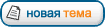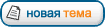VMWare Workstation, или несколько операционок на одном компе.
Привет, друг! Ну что, хочется юзать несколько операционок и при том на одном компе? Если да, то читай мою статью!
[ Intro... ]
Все мы знаем, что когда создаешь свои приложения или юзаешь новые проги, приходится обламываться, когда допустим прога рассчитана на Винду ХР, а у тебя Линух или Menаоut OS и т.д. и т.п. Обычно на все эти рассуждения есть два разумных решения: Первый - купить новый комп для установки другой операционки, второй немного попроще

- разбить твой жестак на два раздела (или на три), и установить на эти разделы по операционной системе.
Как думаешь, какой всего лучше вариант? Конечно первый! Все мы миллионеры, и каждый себе может приобрести комп для каждой операционки

. Ну ладно шутки в сторону если серьезно, то не каждый может себе позволить второй комп, а если разбивать жестак на несколько разделов, то это еще один геморрой. Ведь разбивая жестак на несколько разделов мы не сможем, например запускать две операционки одновременно, а VMWare Workstation - разумное решение, даже для придирчивых юзеров.
Ну, надеюсь тебе интересно узнать, что это за маза?
[ VMWare Workstation ]
Короче, это приложение, которое эмулирует полнофункциональный ПК, со всей его "начинкой" (BIOS, оперативка, сетевуха, порты, видео-адаптер и звуковая карта) внутри отдельной задачи. Каждый такой комп представляет собой "виртуальную машину", функционирующей под определенной опреционкой (будь то Линух, Винда и т.д.). Повторюсь, можно одновременно запускать несколько операционок и при том каждая не зависит друг от друга. Теоретически, можно устанавливать столько операционок, сколько позволит тебе жесткий диск и оперативная память. Ты просто открываешь операционку в отдельном окне, как допустим простое приложение.
[ Эксплуатирование ]
Давайте назовем VMWARe как нибудь по-другому, например ВТ (виртуальная тачка).
Установка самой проги ака ВТ, не представит особых сложностей, но для запуска потребуется регистрационный ключ в виде формата *reg.
[ Создание ВТ ]
После запуска ВТ на экране появляется диалоговое окно, затем, что бы выбрать одну из созданных виртуальных машин, создать новую или отредактировать конфигурацию одной из существующих, так как мы запускаем прогу первый раз, значит нам следует создать новую виртуальную машинку, воспользовавшись экспертом создания конфигураций (Configuration wizard), по очереди показывающим диалоги выбора операционки и конфигурации оборудования для новой виртуальной машины, либо редактором конфигураций, созданным в стиле Windows Explorer.
В редакторе конфигураций обязательно следует указать тип операционки, а также что представляет собой жестак будущей виртуальной тачки - виртуальный диск в файле или раздел жесткого диска.
Можно указать, как будут сохраняться данные на виртуальном диске. Здесь для тебя есть три варианта:
# non-persistent mode - все, что сделано и сотворено во время сеанса - не сохраняется;
# undoable mode - юзер может выбрать, будет он сохранят изменения или нет;
# persistent mode - все изменения будут сохранены.
Вновь созданную конфигурацию можно сохранить в файле. Если ты выбрал в качестве "жестака" виртуальной тачки файл, то в результате твой комп взорвется через две секунды

,- шутка, создатся два файл, один будет представлять конфигурацию твоей виртуальной тачки а другой будущий виртуальный диск. Последний поначалу окажется небольшим, но в дальнейшем, по мере того как на виртуальную тачку будет установлена опреционка и соответстенно приложения, его будет увеличиваться. Поэтому зарание надо подумать о наличие свободного места. Максимальный размер будет равен 2-мя гигов, и не надо жмотиться на свободный рызмер все-таки в 21 веке живем

. Когда ты установил конечный результат размера жестака ты уже не сможешь его изменить

.
[ Install OS ]
Теперь перейдем к установке ОС. После установки конфигурации надо будет поместить в дисковод установочный диск и нажать на кнопку Power On инструментальной панели ВТ. После этого мы приступим к установке операционки на виртуальную тачку.
Впрочем, некоторые легенды как MS-DOS можно устанавливать с дискеты: если при создании конфигурации вы не забыли о этих усройствах упоминуть. В моем примере был использован дистрибутив Caldera OpenLinux eDesktop 2.4 и установка производилась с компакт-диска. Проблемы при установке вызвали только специфические ака "экзотические" устройства: например, не удалось заставить корректно рпботать колесо у мыши Genius NetScroll Optical и "опознать" видюху, выпущенный позже, чем использованный дистрибутив Linux. Но проблема видюхи была решена, позже поговорим об этом.
[ Запуск виртуальной тачки ]
Виртуальная машина может быть запущена как в отдельном окне, так и в подэкранном режиме.
С помощью Configuration Editor можно также установить приоритет выполнения задач базовой операционки и операционки виртуальной тачки.
Обмениваться данными между виртуальной тачкой и базовой операциокой можно как путем эмуляции, так и с помощью копирования данных в буфер обмена.
Нельзя сказать, что первый запуск операционной виртуальной системы прошел удачно

: поскольку видюхи не оказалось в списке усторойств, чьи дрова содержались в дистрибутиве Linuxxx, первое, что появлялось, так это графический интерфейс KDE в режиме 320х200, да мягко говоря не фонтан

.
Сразу хочу сказать, не надо рвать на голове волосы, прыгать вниз головой и т.д, ведь все эти шняги устроняются проще простого, всего лишь надо зайти в VMWare Tools.
[ VMWARE TOOLS - решение многих неудач ]
VMWARE TOOLS состоит из нескольких компонентов, а точнее двух. Первый представляет собой графический драйвер соответствующей видюхи, устанавливаемый с помощью соответствующего эксперта (он запускается с помощью пункра меню Settings -> VMware Tools install). Если ты устанавливаешь на виртуальную машину линух, то эти дрова сами по сути являются Х-сервером. Второй компонент представляет собой тулзу, с помощью которой ты изминешь конфигурацию виртуального оборудования внутри виртуальной тачки, также применять буфер для обмена данными между виртуальными машинами. Вся эта конетель, поставляются вместе с VMWARE WORKSTATION, так что не надо париться

, где их находить.
Лично хочу отметить, что за месяц продолжительной работы, не было замечено ни каких сбоев. Кстати, не один я их не замечал

.
Подходит к концу моя статья, но все - таки, если статья понравилась Цензору, то я в дальнейшем опубликую статейку типа: vmware для админа

. Да кстати чуть не забыл, в этой статье я описал (ударение на "а"

) лишь то, как устанавливать на твою тачку дополнительную операционку, не стоит думать, что только на это способна ВТ.
Желаю удачи!
З.Ы. Если кто-то не понил про что я вел речь, не стесняйся пиши мне в приват любые вопросы на эту тему, постораюсь ответить... или на мое мыло:
sher1ff@mail.ru
N1kn0LaTy